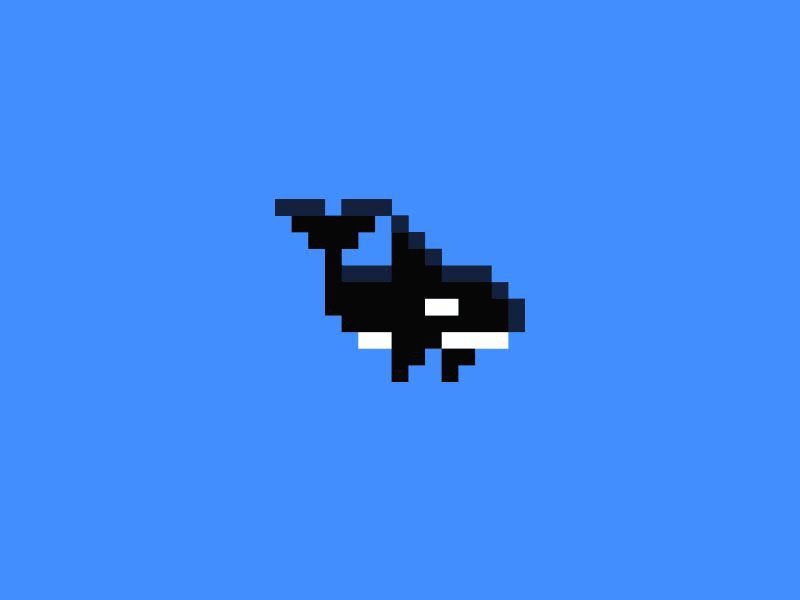| 일 | 월 | 화 | 수 | 목 | 금 | 토 |
|---|---|---|---|---|---|---|
| 1 | 2 | 3 | 4 | 5 | 6 | |
| 7 | 8 | 9 | 10 | 11 | 12 | 13 |
| 14 | 15 | 16 | 17 | 18 | 19 | 20 |
| 21 | 22 | 23 | 24 | 25 | 26 | 27 |
| 28 | 29 | 30 | 31 |
Tags
- 웹 호스팅
- 캐시 정책
- ecs
- Jenkins #Dev Ops
- AWS
- rtB
- docker #도커 #도커이미지 #도커 이미지 옮기기
- CI/CD
- Actions
- 서브네팅
- igw
- dev-ops #rockylinux #rocky #docker #linux
- subnet
- Web Hostring
- ubuntu #ubuntu14 #서비스등록 #dev-ops #service #init.d
- ECR
- git actions
- ubuntu #java #dev-ops
- CloudFront proxy
- 정적 웹 호스팅
- CloudFront
- CRA
- 라우팅
- react
- docker #도커 #도커 이미지 #도커이미지 #도커 이미지 저장
- cloud front
- GitHub
- s3
- ec2
- docker
Archives
- Today
- Total
코딩 범고래의 해저동굴
내가 구축한 도커 컨테이너를 이미지화 시키기 본문
열심히 작업한 docker container를 다른 서버에서도 구동하고 싶을 때,
해당 컨테이너를 이미지화 시켜서 다른 서버에 옮기면 된다.
일단 현재 도커 컨테이너를 저장하기 위해 commit한다.
docker commit [컨테이너명]
commit을 하게 되면 아래와 같은 고유번호가 부여된다.
sha256:0c17f0798823c7febc5a67d5432b48f525320d671beb2e6f04303f3da2f10432
위 고유코드를 복사하여 (0c1~~~부터)
태그를 지정한다
일종의 이름 지정이라 보면 된다.
docker tag [위에서 복사한 고유코드] [이미지명]
이를 한꺼번에 하는 방법은 아래와 같다
docker commit [컨테이너명] [이미지명]
이제 해당 이미지를 새로운 컨테이너로 실행하면 된다.
docker run [옵션들..] --name [새로 실행할 컨테이너명] [아까 저장한 이미지명]
다음글은 해당 이미지를 tar로 압축하여 저장하고 다른 서버에서 해당 tar를 풀어서 실행하는 것 까지 포스팅할 예정이다.
'Dev Ops' 카테고리의 다른 글
| Jenkins 포트 설정이 안될 때 (0) | 2022.12.23 |
|---|---|
| docker 로 Rocky 서버 띄우기 (0) | 2022.07.22 |
| ubuntu 14 버전에서init.d를 사용하여 jar 파일 서비스 등록하기 (0) | 2022.07.22 |
| 도커 이미지를 tar파일로 만들어 다른 서버에서 사용하기 (0) | 2022.07.22 |
| ubuntu 14 버전에서 자바 1.8 설치 (0) | 2022.07.21 |
Comments